Der kostenlose Scanner prüft, ob Ihr Computer infiziert ist.
JETZT ENTFERNENUm das Produkt mit vollem Funktionsumfang nutzen zu können, müssen Sie eine Lizenz für Combo Cleaner erwerben. Auf 7 Tage beschränkte kostenlose Testversion verfügbar. Eigentümer und Betreiber von Combo Cleaner ist RCS LT, die Muttergesellschaft von PCRisk.
Was ist Phoenix?
Phoenix ist der Name eines bösartigen Programms, das als 'Keylogger' (Tastatureingabeprotokollierung) klassifiziert wird. Es ist eine neue Variante des Alpha Keyloggers.
Typischerweise zeichnet eine solche Software die auf der Tastatur gedrückten Tasten auf und überwacht/aufzeichnet damit die Tastatureingaben. Diese spezielle Malware ist in der Lage, Dateien auf einen infizierten Computer herunterzuladen und auszuführen, Screenshots zu erstellen, Anmeldeinformationen (einschließlich Kennwörter) zu stehlen, installierte Antiviren-Software zu deaktivieren und sich selbst auf virtuellen Maschinen (VMs) zu beenden.
Um ernsthafte Probleme zu vermeiden, die durch Phoenix verursacht werden könnten, deinstallieren Sie es sofort vom Betriebssystem.
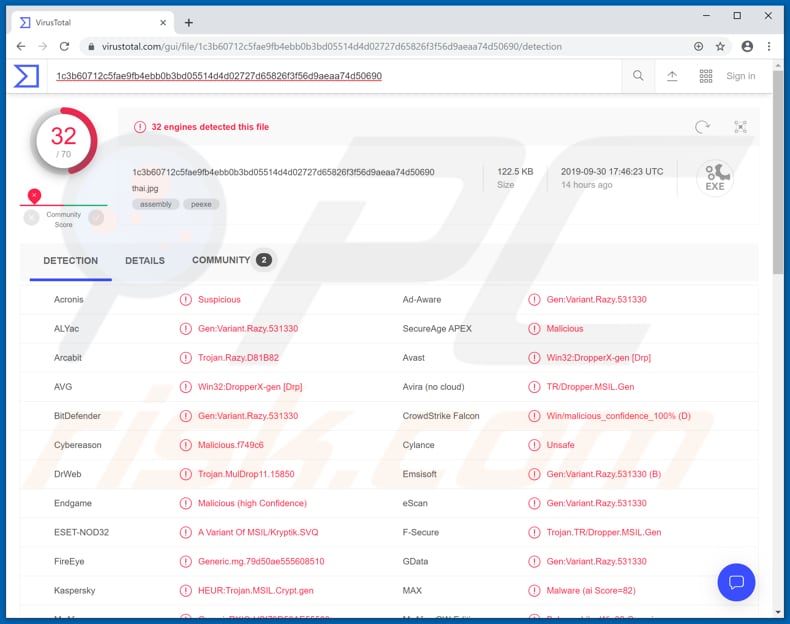
Im Allgemeinen verwenden Cyberkriminelle Tastatureingabeprotokolle, um Daten wie eingegebene Logins, Passwörter und andere vertrauliche Informationen zu stehlen. Aufgezeichnete Eingaben können verwendet werden, um verschiedene Konten zu stehlen, wie z.B. Bankgeschäfte, E-Mail, soziale Netzwerke, Kryptogeld-Brieftaschen und andere.
Cyberkriminelle nutzen dann die Details, um Transaktionen oder Einkäufe zu tätigen, andere Personen dazu zu bringen, ihnen Geld zu überweisen, Malware zu verbreiten und so weiter. In jedem Fall könnten sie gestohlene Daten auf verschiedene Weise zur Erzielung von Einnahmen missbrauchen.
Untersuchungen zeigen, dass diese Malware Anmeldeinformationen von vielen Browsern (einschließlich Chrome, Firefox, Opera), E-Mail-Clients wie Thunderbird, Outlook, Seamonkey und Foxmail, Pidgin Chat-Client und Filezilla FTP-Client stehlen kann.
Es sendet gestohlene Daten an Cyberkriminelle meist per E-Mail, ist aber auch in der Lage, dies per Telegramm zu tun. Außerdem kann Phoenix Daten stehlen, die in der Zwischenablage des Opfers gespeichert sind und ebenfalls sensible Informationen enthalten können.
Phoenix kann zum Herunterladen und Ausführen bestimmter Dateien verwendet werden. Es ist wahrscheinlich, dass Cyberkriminelle diese Technik nutzen, um andere bösartige Software zu verbreiten, z. B. Lösegeldforderungen. Ransomware ist risikoreiche Malware, die darauf ausgelegt ist, auf dem Computer gespeicherte Dateien zu verschlüsseln, so dass Cyberkriminelle die Opfer um die Freigabe ihrer Daten erpressen können.
Eine weitere Funktion, die auf Phoenix verfügbar ist, ist die Aufnahme von Screenshots. Dies wird verwendet, um Screenshots zu machen, so dass Cyberkriminelle die Aktionen des Opfers am Computer sehen können.
So können beispielsweise Screenshots von geöffneten persönlichen Dokumenten gemacht oder andere vertrauliche Daten erfasst werden. Darüber hinaus ist Phoenix in der Lage, Windows-Tools wie CMD (Command Prompt), Registrierung, Task-Manager, Systemwiederherstellung und so weiter zu deaktivieren.
Um nicht erkannt zu werden, kann es Windows Defender (sein AntiSpyware-Modul) oder eine Reihe anderer Sicherheitssuiten deaktivieren.
| Name | Phoenix Malware |
| Art der Bedrohung | Keystroke Logger, Password-stealing virus, Banking malware, Spyware. |
| Erkennungsnamen | Avast (Win32:DropperX-gen [Drp]), BitDefender (Gen:Variant.Razy.531330), ESET-NOD32 (eine Variante von MSIL/Kryptik.SVQ), Kaspersky (HEUR:Trojan.MSIL.Crypt.gen), vollständige Liste von Erkennungen (VirusTotal) |
| Nutzlast | Phoenix kann verwendet werden, um verschiedene Malware herunterzuladen und auszuführen. |
| Symptome | Trojaner sind darauf ausgelegt, heimlich in den Computer des Opfers einzudringen und sich ruhig zu verhalten. Daher sind auf einem infizierten Computer keine besonderen Symptome deutlich sichtbar. |
| Verbreitungsmethoden | Infizierte E-Mail-Anhänge, bösartige Online-Werbung, Social Engineering, Software-"Cracks". |
| Schaden | Gestohlene Bankdaten, Passwörter, Identitätsdiebstahl, Computer des Opfers, der zu einem Botnetz hinzugefügt wurde. |
| Entfernung |
Um mögliche Malware-Infektionen zu entfernen, scannen Sie Ihren Computer mit einer legitimen Antivirus-Software. Unsere Sicherheitsforscher empfehlen die Verwendung von Combo Cleaner. Combo Cleaner herunterladenDer kostenlose Scanner überprüft, ob Ihr Computer infiziert ist. Um das Produkt mit vollem Funktionsumfang nutzen zu können, müssen Sie eine Lizenz für Combo Cleaner erwerben. Auf 7 Tage beschränkte kostenlose Testversion verfügbar. Eigentümer und Betreiber von Combo Cleaner ist RCS LT, die Muttergesellschaft von PCRisk. |
Die Cyberkriminellen, die sich bei Phoenix vermehren, versuchen, persönliche Informationen zu stehlen, die auf betrügerische Weise zur Generierung von Einnahmen missbraucht werden können. Andere Beispiele für Malware, die als Tastatureingabeprotokollierung arbeitet, sind SystemBC, Amadey und Torpig.
Typischerweise zeichnen diese Programme gedrückte Tasten auf und stehlen persönliche, vertrauliche Informationen. In den meisten Fällen werden sie von Cyberkriminellen benutzt, um Passwörter zu stehlen.
Die Opfer könnten dann Probleme in Bezug auf die Privatsphäre, Identitätsdiebstahl, Geldverlust usw. haben. Außerdem sind Personen, die Tastatureingabeprotokolle auf ihren Systemen installiert haben, oft nicht bewusst, dass ihre Aktionen überwacht werden.
Wie ist Phoenix in meinen Computer eingedrungen?
Um Malware zu verbreiten, nutzen Cyberkriminelle Spam-Kampagnen, gefälschte Software-Update-Tools/Aktualisierungen, nicht vertrauenswürdige Datei- oder Software-Downloadquellen, inoffizielle Aktivierungs- ("Cracking"-) Tools und Trojaner. Sie verwenden Spam-Kampagnen, um Malware über E-Mails zu verbreiten, die bösartige Anhänge (oder Weblinks, die solche Dateien herunterladen) enthalten.
Einige Beispiele für die Anhänge sind Microsoft Office- oder PDF-Dokumente, Archivdateien (ZIP, RAR und andere Dateien dieses Typs), ausführbare Dateien wie .exe, JavaScript-Dateien usw. Wenn diese Anhänge geöffnet werden, installieren sie ein bösartiges Programm.
Gefälschte-Software-Updateprogramme laden und installieren in der Regel bösartige Programme, anstatt die installierte Software zu aktualisieren, oder sie nutzen Fehler/Mängel veralteter Software aus, die bereits auf dem Computer installiert ist. Peer-to-Peer-Netzwerke (Torrent-Clients, eMule), verschiedene kostenlose Datei-Hosting-Websites, Freeware-Download-Websites, Drittanbieter-Downloadprogramme und andere ähnliche Kanäle werden ebenfalls zur Verbreitung von Schadprogrammen genutzt.
Um Menschen zur Installation von Malware zu verleiten, stellen Cyberkriminelle bösartige Dateien als legitim dar. Werden sie jedoch heruntergeladen und geöffnet, infizieren sie Systeme mit Malware. Software-"Cracking"-Tools infizieren Systeme, wenn sie bösartige Software installieren, anstatt kostenpflichtige (installierte) Software kostenlos zu aktivieren.
Trojaner sind bösartige Programme, die in der Regel andere Programme dieser Art vermehren. Wenn ein Trojaner auf dem Computer installiert ist, ist es wahrscheinlich, dass er Ketteninfektionen verursacht.
So vermeiden Sie die Installation von Malware
Öffnen Sie keine Anhänge oder Weblinks, die in irrelevanten E-Mails enthalten sind, die von unbekannten, verdächtigen Adressen empfangen werden. Typischerweise präsentieren Cyberkriminelle ihre E-Mails und Anhänge als wichtig, offiziell, etc. Inoffizielle Aktivierungs-/Crackingtools führen oft zur Installation von Malware.
Es ist illegal, diese Werkzeuge zu benutzen, und sie sollten vermieden werden. Installierte Software sollte mit Hilfe von implementierten Funktionen oder Tools, die von den offiziellen Softwareentwicklern zur Verfügung gestellt werden, aktualisiert werden. Programme sollten nur von offiziellen Websites heruntergeladen werden, da andere Quellen (wie oben erwähnt) zur Verbreitung von Schadprogrammen genutzt werden können.
Lassen Sie seriöse Antiviren- oder Anti-Spyware-Software installieren und scannen Sie das Betriebssystem regelmäßig damit. Wenn Sie glauben, dass Ihr Computer bereits infiziert ist, empfehlen wir Ihnen, einen Scan mit Combo Cleaner Antivirus für Windows durchzuführen, um eingedrungene Malware automatisch zu entfernen.
Phoenix Webseite herunterladen:
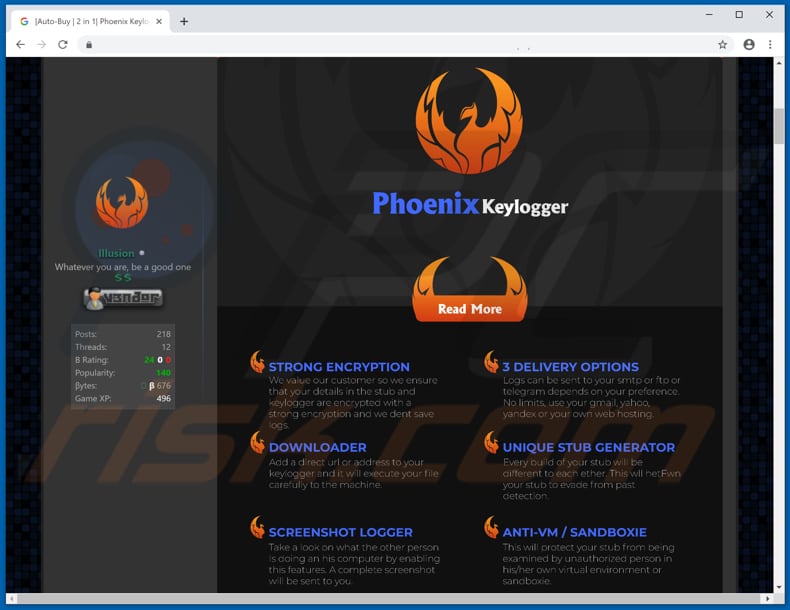
Abonnementkosten von Phoenix:
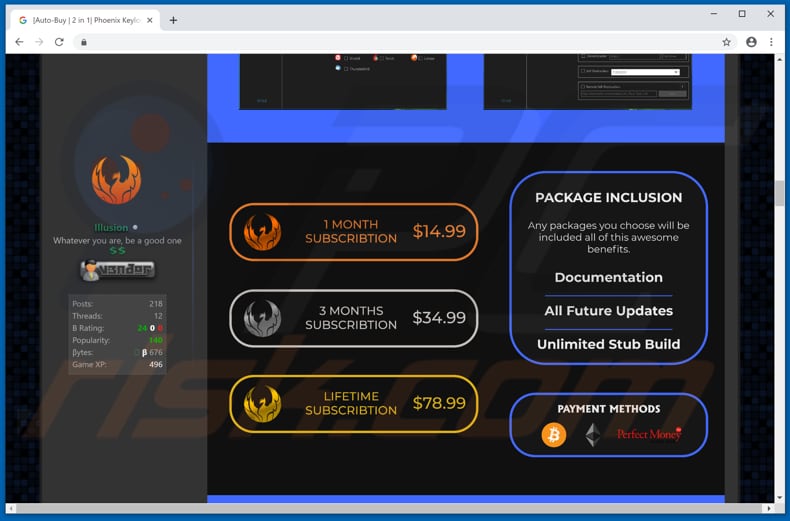
Umgehende automatische Entfernung von Malware:
Die manuelle Entfernung einer Bedrohung kann ein langer und komplizierter Prozess sein, der fortgeschrittene Computerkenntnisse voraussetzt. Combo Cleaner ist ein professionelles, automatisches Malware-Entfernungstool, das zur Entfernung von Malware empfohlen wird. Laden Sie es durch Anklicken der untenstehenden Schaltfläche herunter:
LADEN Sie Combo Cleaner herunterIndem Sie Software, die auf dieser Internetseite aufgeführt ist, herunterladen, stimmen Sie unseren Datenschutzbestimmungen und Nutzungsbedingungen zu. Der kostenlose Scanner überprüft, ob Ihr Computer infiziert ist. Um das Produkt mit vollem Funktionsumfang nutzen zu können, müssen Sie eine Lizenz für Combo Cleaner erwerben. Auf 7 Tage beschränkte kostenlose Testversion verfügbar. Eigentümer und Betreiber von Combo Cleaner ist RCS LT, die Muttergesellschaft von PCRisk.
Schnellmenü:
- Was ist Phoenix?
- SCHRITT 1. Manuelle Entfernung von Phoenix Malware.
- SCHRITT 2. Prüfen Sie, ob Ihr Computer sauber ist.
Wie entfernt man Malware manuell?
Die manuelle Entfernung einer Bedrohung ist ein komplizierter Prozess und es ist gewöhnlich besser, wenn Antivirus- oder Anti-Malware-Programme es automatisch machen. Um diese Malware zu entfernen, empfehlen wir Combo Cleaner Antivirus für Windows zu verwenden. Wenn Sie Malware manuell entfernen möchten, müssen Sie zunächst den Namen der Malware identifizieren, die Sie entfernen möchten. Hier ist ein Beispiel eines verdächtigen Programms, das auf dem Computer eines Benutzers ausgeführt wird:

Wenn Sie die Liste von Programmen geprüft haben, die auf Ihrem Computer laufen, zum Beipiel mit dem Task-Manager, und ein Programm identifiziert haben, das verdächtig aussieht, sollten Sie mit diesen Schritten fortfahren:
 Laden Sie ein Programm namens Autoruns herunter. Dieses Programm zeigt Auto-Start Anwendungen, Register und Dateisystem Standorte.
Laden Sie ein Programm namens Autoruns herunter. Dieses Programm zeigt Auto-Start Anwendungen, Register und Dateisystem Standorte.

 Starten Sie Ihren Computer im abgesicherten Modus:
Starten Sie Ihren Computer im abgesicherten Modus:
Windows XP und Windows 7 Nutzer: Starten Sie Ihren Computer im abgesicherten Modus. Klicken Sie auf Start, klicken Sie auf Herunterfahren, klicken Sie auf OK. Während Ihr Computer neu startet, drücken Sie die F8 Taste auf Ihrer Tastatur mehrmals bis Sie das Windows Erweiterte Optionen Menü sehen. Wählen Sie dann Abgesicherter Modus mit Netzwerktreibern aus der Liste.

Das Video zeigt, wie man Windows 7 im "Abgesicherten Modus mit Netzwerktreibern" startet:
Windows 8 Nutzer: Gehen Sie auf den Windows 8 Startbildschirm, geben Sie Erweitert ein und wählen Sie Einstellungen in den Suchergebnissen aus. Klicken Sie auf Erweiterte Startoptionen, wählen Sie Erweiterten Start im geöffneten "Allgemeine PC Einstellungen" Fenster. Ihr Computer wird jetzt in das "Erweiterte Startoptionen Menü" starten. Klicken Sie auf das "Problembehandlung" Feld, dann klicken Sie auf "Erweiterte Optionen". Auf dem erweiterte Optionen Bildschirm, klicken Sie auf "Starteinstellungen". Klicken Sie auf "Neustart". Ihr PC wird in den Starteinstellungen Bildschirm starten. Drücken Sie "5" um im Abgesicherten Modus mit Netzwerktreibern zu starten.

Das Video zeigt, wie man Windows 8 im "Abgesicherten Modus mit Netzwerktreibern" startet:
Windows 10 Nutzer: Klicken Sie auf das Windows Logo und wählen Sie die Power Schaltfläche. Im geöffneten Menü klicken Sie auf "Neu starten", während Sie die "Umschalttaste" auf Ihrer Tastatur gedrück halten. Im "Eine Option wählen" Fenster klicken Sie auf "Fehlerdiagnose", wählen Sie dann "Erweiterte Optionen". Im erweiterte Optionen Menü, wählen Sie "Starteinstellungen" und klicken Sie auf das "Neu starten" Feld. Im folgenden Fenster sollten Sie die "F5" Taste Ihrer Tastatur drücken. Das wird Ihr Betriebssystem im Abgesicherten Modus mit Netzwerktreibern neu starten.

Das Video zeigt, wie man Windows 10 im "Abgesicherten Modus mit Netzwerktreibern" startet:
 Extrahieren Sie das Download-Archiv und führen Sie Die Datei Autoruns.exe aus.
Extrahieren Sie das Download-Archiv und führen Sie Die Datei Autoruns.exe aus.

 In der Anwendung Autoruns, klicken Sie auf "Optionen" oben und entfernen Sie das Häkchen bei den Optionen "Leere Standorte entfernen" und "Windowseinträge verstecken". Nach diesem Prozess, klicken Sie auf das Symbol "Aktualisieren".
In der Anwendung Autoruns, klicken Sie auf "Optionen" oben und entfernen Sie das Häkchen bei den Optionen "Leere Standorte entfernen" und "Windowseinträge verstecken". Nach diesem Prozess, klicken Sie auf das Symbol "Aktualisieren".

 Prüfen Sie die Liste der Autoruns Anwendung und finden Sie die Malware Datei, die Sie entfernen möchten.
Prüfen Sie die Liste der Autoruns Anwendung und finden Sie die Malware Datei, die Sie entfernen möchten.
Sie sollten ihren vollständigen Pfad und Namen aufschreiben. Beachten Sie, dass einige Malware ihre Prozessnamen und legitimen Prozessnamen von Windows versteckt. Jetzt ist es sehr wichtig, dass Sie keine Systemdateien entfernen. Nachdem Sie das verdächtige Programm gefunden haben, das Sie entfernen möchten, machen Sie einen Rechtsklick über den Namen und wählen Sie "Löschen".

Nachdem die Malware durch die Autoruns Anwendung entfernt wurde (dies stellt sicher, dass die Malware sich beim nächsten Hochfahren des Systems nicht automatisch ausführt), sollten Sie nach dem Namen der Malware auf Ihrem Computer suchen. Stellen Sie sicher, dass Sie alle versteckten Dateien und Ordner aktivieren bevor Sie fortfahren. Wenn Sie die Datei oder Malware gefunden haben, entfernen Sie diese.

Starten Sie Ihren Computer in normalen Modus. Die Befolgung dieser Schritte sollte beim Entfernen jeglicher Malware von Ihrem Computer helfen. Beachten Sie, dass die manuelle Entfernung von Bedrohungen fortgeschritten Computerfähigkeiten voraussezt. Es wird empfohlen, die Entfernung von Malware Antivirus- und Anti-Malware-Programmen zu überlassen. Diese Schritte könnten bei fortgeschrittenen Malwareinfektionen nicht funktionieren. Es ist wie immer besser, eine Infektion zu vermeiden, anstatt zu versuchen, Malware danch zu entfernen. Um Ihren Computer sicher zu halten, stellen Sie sicher, dass Sie die neuesten Updates des Betriebssystems installieren und Antivirus-Software benutzen.
Um sicher zu sein, dass Ihr Computer frei von Malware-Infektionen ist, empfehlen wir einen Scan mit Combo Cleaner Antivirus für Windows.
Teilen:

Tomas Meskauskas
Erfahrener Sicherheitsforscher, professioneller Malware-Analyst
Meine Leidenschaft gilt der Computersicherheit und -technologie. Ich habe mehr als 10 Jahre Erfahrung in verschiedenen Unternehmen im Zusammenhang mit der Lösung computertechnischer Probleme und der Internetsicherheit. Seit 2010 arbeite ich als Autor und Redakteur für PCrisk. Folgen Sie mir auf Twitter und LinkedIn, um über die neuesten Bedrohungen der Online-Sicherheit informiert zu bleiben.
Das Sicherheitsportal PCrisk wird von der Firma RCS LT bereitgestellt.
Gemeinsam klären Sicherheitsforscher Computerbenutzer über die neuesten Online-Sicherheitsbedrohungen auf. Weitere Informationen über das Unternehmen RCS LT.
Unsere Anleitungen zur Entfernung von Malware sind kostenlos. Wenn Sie uns jedoch unterstützen möchten, können Sie uns eine Spende schicken.
SpendenDas Sicherheitsportal PCrisk wird von der Firma RCS LT bereitgestellt.
Gemeinsam klären Sicherheitsforscher Computerbenutzer über die neuesten Online-Sicherheitsbedrohungen auf. Weitere Informationen über das Unternehmen RCS LT.
Unsere Anleitungen zur Entfernung von Malware sind kostenlos. Wenn Sie uns jedoch unterstützen möchten, können Sie uns eine Spende schicken.
Spenden
▼ Diskussion einblenden